Stiahnite si súbory WhatsApp čo najskôr, aby ste sa vyhli tejto chybe
- Vymazanie vyrovnávacej pamäte môže pomôcť s WhatsApp. Ľutujeme, v tomto mediálnom súbore zrejme chýba chyba.
- Upravte dátum a čas v telefóne a uistite sa, že sú správne, aby ste mohli sťahovať súbory.
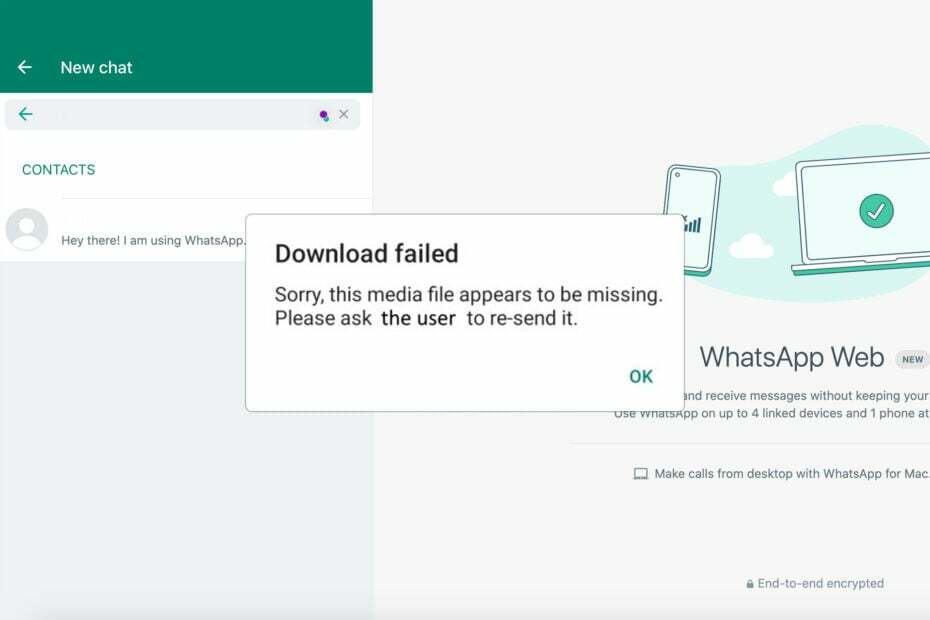
Nedá sa stiahnuť, požiadajte o opätovné zaslanie a zobrazí sa chybové hlásenie pri pokuse o prijatie súborov od niekoho na WhatsApp a chyba úplne zabráni zdieľaniu súborov.
Tieto problémy so sťahovaním môžu byť problémom, ak potrebujete preniesť dôležité súbory, takže je dôležité, aby sme ich opravili. V dnešnej príručke sa pozrieme na príčiny tejto chyby a uvidíme, ako ju opraviť.
Prečo nemôžem sťahovať súbory v WhatsApp?
Ako testujeme, kontrolujeme a hodnotíme?
Posledných 6 mesiacov sme pracovali na vytvorení nového systému kontroly spôsobu, akým vytvárame obsah. Pomocou neho sme následne prepracovali väčšinu našich článkov, aby sme poskytli skutočné praktické skúsenosti s návodmi, ktoré sme vytvorili.
Pre viac podrobností si môžete prečítať ako testujeme, kontrolujeme a hodnotíme vo WindowsReport.
- Platnosť súboru, ktorý osoba odoslala, vypršala. Všetky súbory odoslané cez WhatsApp sú k dispozícii na stiahnutie len dočasne.
- Vyskytli sa problémy so servermi WhatsApp alebo aplikáciou, ktoré bránia sťahovaniu.
- Niekedy môžu tento problém spôsobiť problémy s internetovým pripojením. To platí, ak používate mobil a nie sieť Wi-Fi.
- Ako opravím chybu Nedá sa stiahnuť, prosím, požiadajte o jej opätovné zaslanie?
- 1. Reštartujte aplikáciu
- 2. Vymažte vyrovnávaciu pamäť na zariadení so systémom Android
- 3. Skontrolujte, či má aplikácia potrebné povolenia
- 4. Upravte nastavenia času
- Môžem si stiahnuť staré odstránené správy WhatsApp?
Ako opravím chybu Nedá sa stiahnuť, prosím, požiadajte o jej opätovné zaslanie?
1. Reštartujte aplikáciu
- Nájdite WhatsApp na svojom telefóne. Klepnite a podržte jeho ikonu.
- Vyberte Informácie o aplikácii z menu.
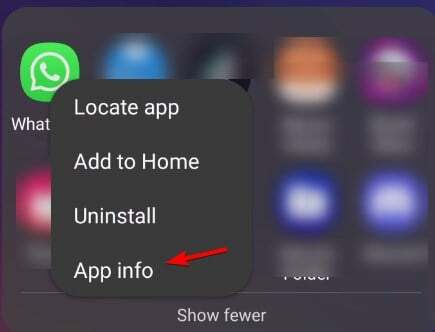
- Klepnite na Nútene zastavenie.

- Nakoniec klepnite na OK.
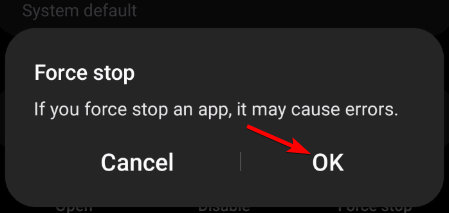
- Znova spustite aplikáciu a skontrolujte, či problém stále pretrváva.
2. Vymažte vyrovnávaciu pamäť na zariadení so systémom Android
- Otvorte informácie o aplikácii WhatsApp.
- Prejdite na Skladovanie.

- Teraz klepnite na Vymazať vyrovnávaciu pamäť.

- Znova reštartujte aplikáciu.
3. Skontrolujte, či má aplikácia potrebné povolenia
- Znova otvorte informácie o aplikácii WhatsApp.
- Prejdite na Povolenia.

- Vyberte Fotografie a videá.
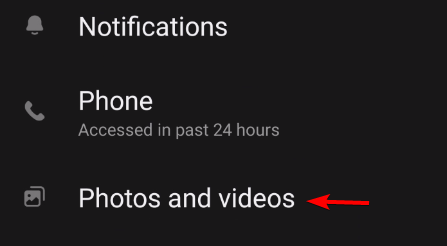
- Nakoniec vyberte Povoliť.
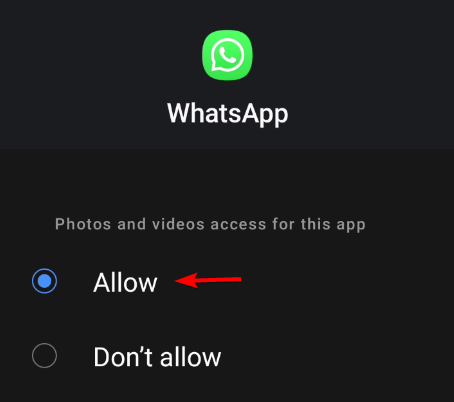
- Tiež skontrolujte, či je povolené povolenie na ukladanie, aby aplikácia mohla pristupovať k internému úložisku.
4. Upravte nastavenia času
- OTVORENÉ nastavenie na telefóne a klepnite na Generálny manažment.
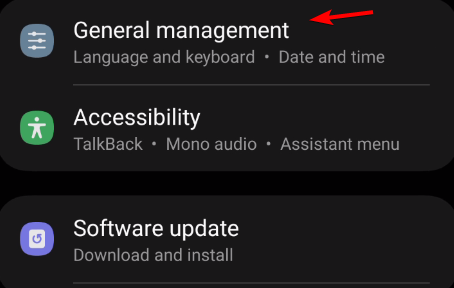
- Teraz vyberte Dátum a čas.
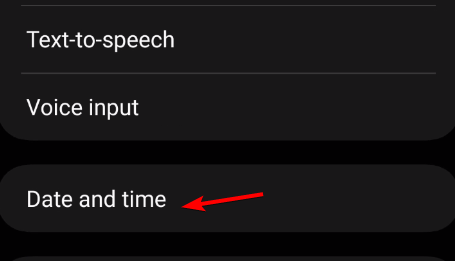
- Zakázať Automatický dátum a čas.

- Po niekoľkých sekundách ho znova aktivujte.
- Ak čas nie je správny, možno ho budete musieť upraviť manuálne.
Môžem si stiahnuť staré odstránené správy WhatsApp?
Ak máte povolené zálohovanie na Disk Google, staré správy si môžete stiahnuť takto:
- Po prvej inštalácii aplikácie WhatsApp do zariadenia zadajte svoje telefónne číslo a meno.
- Ak sa záloha nájde, klepnite na Obnoviť.
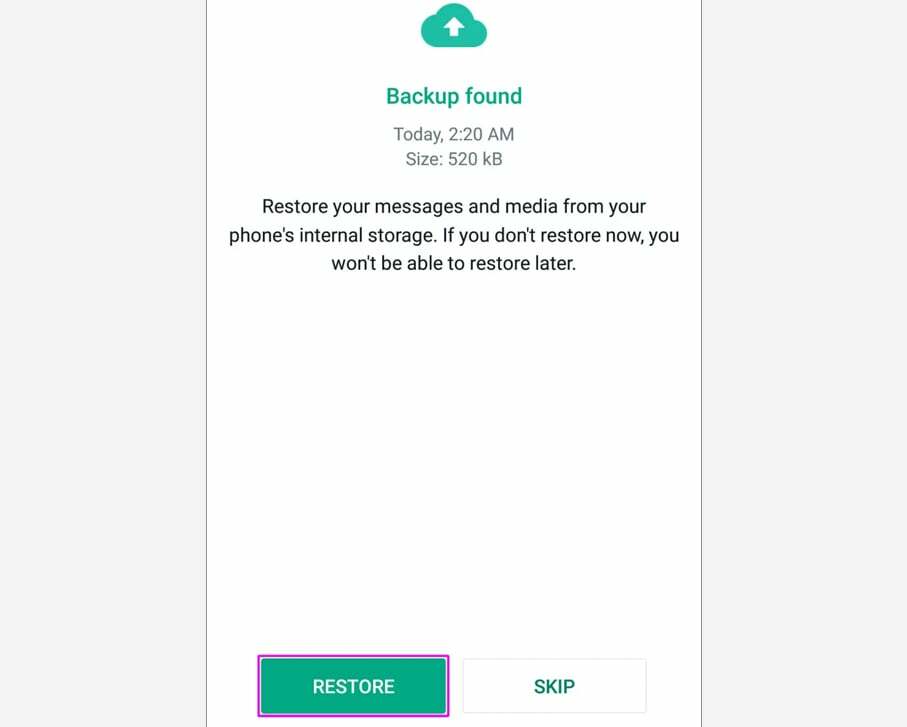
- Po stiahnutí zálohy by ste mali mať opäť k dispozícii všetky staré správy.
Majte na pamäti, že to nebude fungovať pre správy, ktoré boli manuálne odstránené z aplikácie.
V prípade, že s tým narazíte na problémy, máme pre vás návod, čo robiť, ak WhatsApp nemôže obnoviť históriu rozhovorov.
Nie je možné stiahnuť, požiadajte o opätovné zaslanie chyby, ktorá môže spôsobiť problémy a vo väčšine prípadov to znamená, že súbor je preč zo serverov WhatsApp. Niekedy sa problém objaví, ak ste v mobilnej sieti a nesťahujete súbory cez pripojenie Wi-Fi.
- Oprava: Aritmetická chyba pretečenia pri prevode výrazu na typ údajov INT
- Oprava: Hulu Error Code P-DEV317
- Disney Plus Žiadna platná chyba bitrate: Ako to rýchlo opraviť
- Oprava: Teraz nemôžeme overiť váš e-mail Chyba Hulu
- Webová stránka Hulu nie je k dispozícii: Ako opraviť túto chybu
V týchto prípadoch je najlepšie požiadať odosielateľa o opätovné odoslanie súborov alebo ho požiadať, aby odovzdal súbory na webovú lokalitu na zdieľanie súborov a následne vám poslal odkaz.
Toto nie sú jediné problémy, s ktorými sa môžete stretnúť, mnohí to uviedli Synchronizácia histórie webového chatu WhatsApp nefunguje alebo to platnosť tejto verzie WhatsApp vypršala.
Stretli ste sa už s týmto problémom a ako ste ho vyriešili? Dajte nám vedieť v komentároch nižšie.


![Ako používať ChatGPT v WhatsApp [Integrácia krok za krokom]](/f/8d222d7a8f8a8045ab880447af38ceb9.png?width=300&height=460)